使用过演示文稿的朋友们都知道,常常会在幻灯片的内容上使用超链接可以快速翻到需要的那一页幻灯片。下面小编就来告诉大家如何在WPS演示中使用超链接的命令,一起来看看吧。新建默认模板wps演示文稿,内容版式为空白版式。单击在线素材中的目录项,单击目录选项卡,选中其中一种目录,右击选择快捷菜单中的“插入&rd......
WPS word文档限制编辑设置 避免文件误修改
WPS教程
2022-04-12 21:34:41
Ctrl+C、Ctrl+V(复制、粘贴)这两个组合快捷键可谓拷贝神器。有时候自己辛辛苦苦花费很多的时间和心血整理、创作的作品一不小心就被别人给Ctrl+C、Ctrl+V拷贝走人了。
那么,我们该如何好好的保护文档,防止他人的复制操作呢?用密码来保护固然是可以防止别打开我们的文档,但是如果我们的文档是要给别人看的呢?这种时候,加密的文档往往是很无奈的。文档限制编辑,拒绝复制,就是通过保护设置来达到别人可以观看文档内容,但是无法进行任何的操作,包括复制、粘贴、编辑等一系列操作,真正有效保护文档内容,拒绝拷贝!
操作方法:
1、打开需要设置限制编辑的文件。
2、顶部菜单中,选择“审阅”,再点击“限制编辑”,出现下图所示设置窗口。
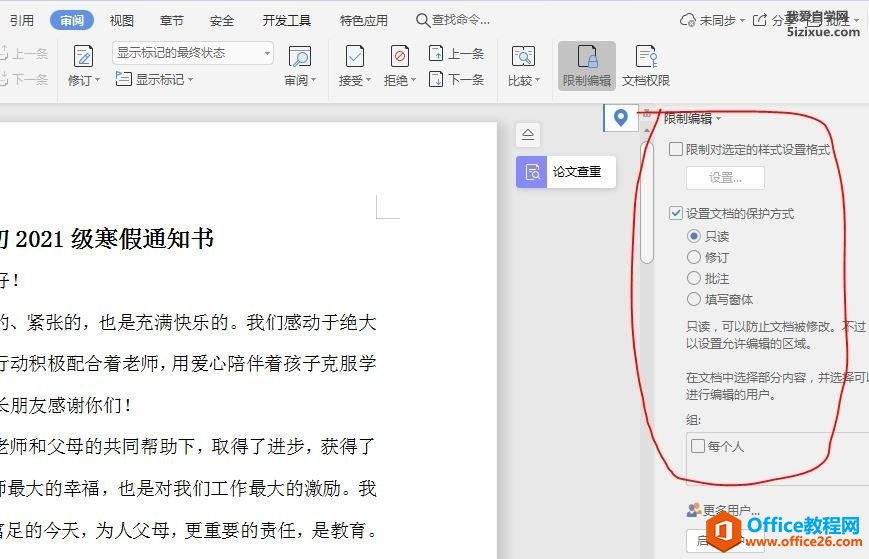
3、限制编辑窗口中,在设置文档保护方式前打钩,并选择“只读”保护方式。点击启动保护,就会弹出密码设置窗口。(一定要记住设置的密码)
4、再次打开文档,需要修改文档时。同样进入审阅->限制编辑,点击停止保护。在弹出的密码窗口,输入之前设置的加密密码,就可以解除文档编辑限制了。
上一篇:怎么彻底删除wps网盘 下一篇:WPS word文字文稿中空白页删除方法
相关文章





